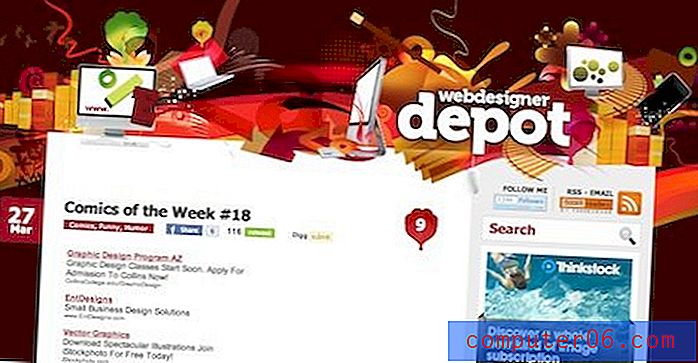Jak usunąć podkreślenie z hiperłącza w programie Word 2013
Formatowanie dokumentów Word może być dostępne w wielu różnych opcjach, więc niezależnie od tego, czy potrzebujesz podwoić przestrzeń dokumentu, czy dostosować numerację stron, prawdopodobnie odkryjesz, że istnieje wiele różnych menu do stylizacji.
Ale jednym z trudniejszych elementów do sformatowania dokumentu są hiperłącza, które czytelnicy mogą kliknąć, aby odwiedzić strony internetowe. Nasz przewodnik poniżej pokaże Ci, jak dostosować formatowanie utworzonych hiperłączy, usuwając podkreślenie.
Usuwanie podkreślenia z hiperłącza w programie Word 2013
Poniższe kroki mają na celu dostosowanie stylu dokumentu, tak aby podkreślenie zostało usunięte ze wszystkich hiperłączy. Hiperłącze pozostanie w dowolnym kolorze. Możesz całkowicie usunąć hiperłącze, jeśli nie chcesz, aby ludzie mogli klikać link w dokumencie.
Oto jak usunąć podkreślenie z hiperłącza w dokumencie Word 2013 -
- Otwórz dokument w programie Word 2013.
- Kliknij kartę Narzędzia główne w górnej części okna.
- Kliknij mały przycisk w prawym dolnym rogu sekcji Style na wstążce.
- Kliknij strzałkę po prawej stronie Hiperłącza w menu podręcznym Style, a następnie kliknij opcję Modyfikuj .
- Kliknij przycisk Podkreśl w sekcji Formatowanie okna, a następnie kliknij przycisk OK, aby zastosować zmianę.
Kroki te są powtarzane poniżej ze zdjęciami -
Krok 1: Otwórz dokument zawierający hiperłącza, które chcesz zmodyfikować.
Krok 2: Kliknij kartę Narzędzia główne nad wstążką.

Krok 3: Kliknij mały przycisk Style w prawym dolnym rogu sekcji Style na wstążce.
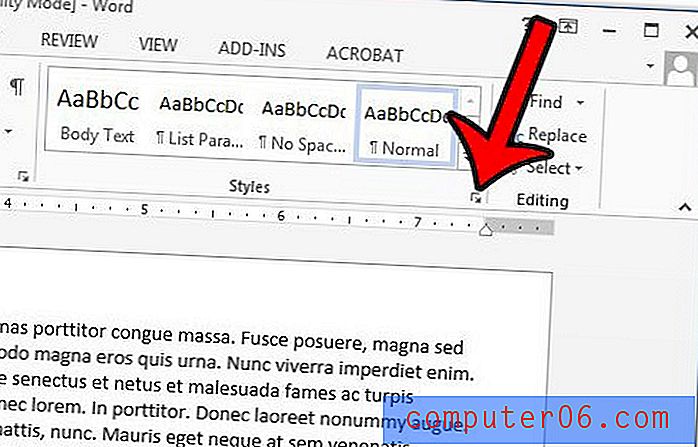
Krok 4: Kliknij strzałkę rozwijaną po prawej stronie Hiperłącza w menu podręcznym Style, a następnie kliknij opcję Modyfikuj .
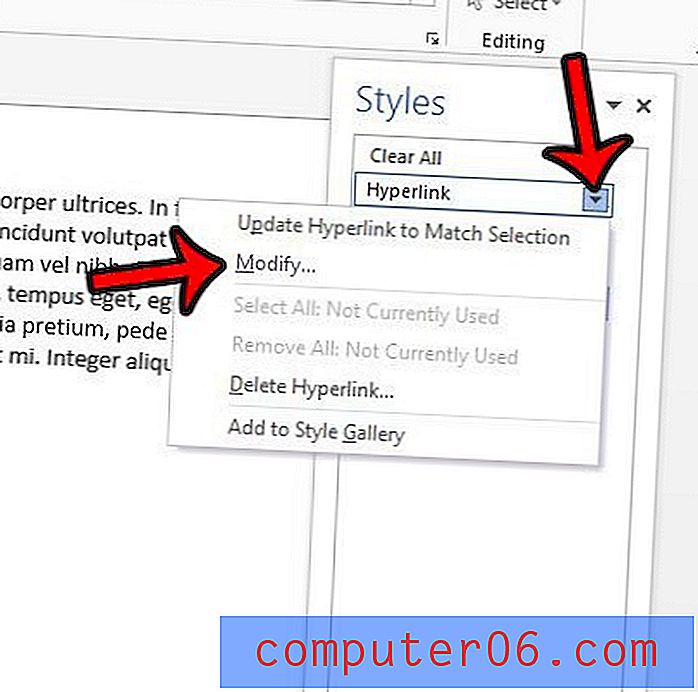
Krok 5: Kliknij przycisk Podkreśl w sekcji Formatowanie na środku okna, a następnie kliknij przycisk OK u dołu okna, aby zastosować zmiany.
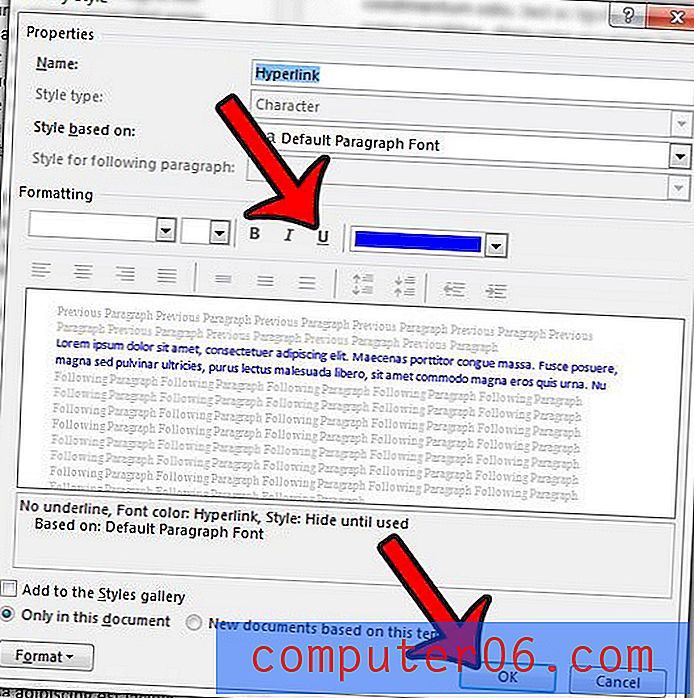
Pamiętaj, że spowoduje to usunięcie podkreślenia tylko w przypadku zwykłych hiperłączy. Jeśli chcesz również usunąć podkreślenie z obserwowanych hiperłączy, musisz kliknąć przycisk Opcje u dołu menu podręcznego Style -
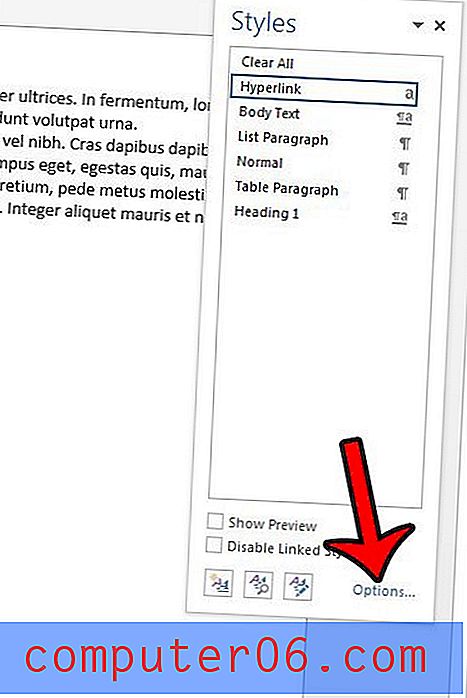
Kliknij menu rozwijane w obszarze Wybierz style do wyświetlenia, kliknij opcję Wszystkie style, a następnie kliknij przycisk OK .
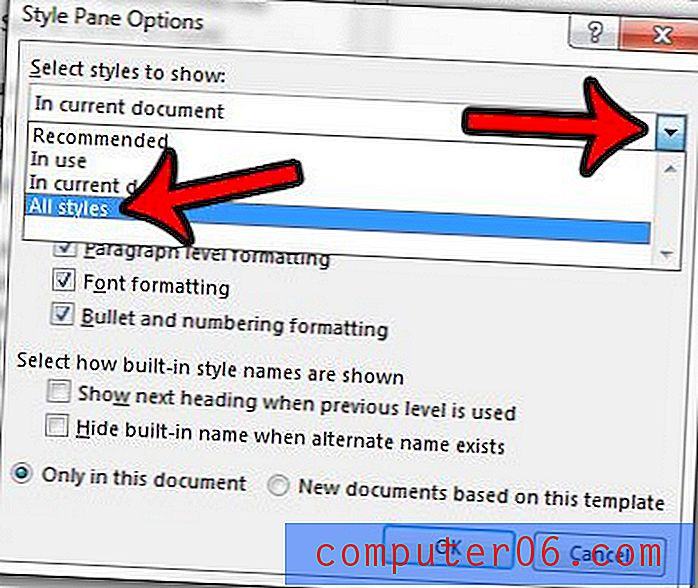
Przewiń w dół do opcji FollowedHyperlink w menu podręcznym Style, kliknij strzałkę menu po prawej stronie, a następnie kliknij opcję Modyfikuj .
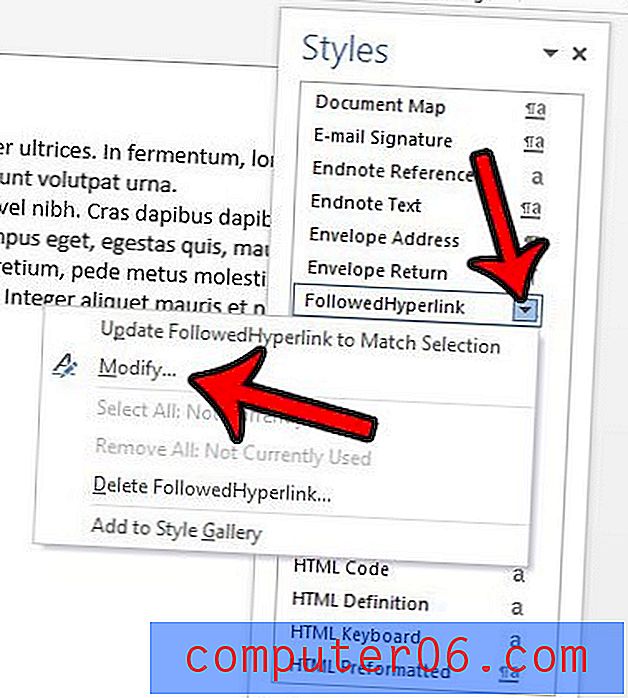
Kliknij przycisk Podkreśl pośrodku okna, a następnie kliknij przycisk OK .

Powinieneś teraz mieć dokument, w którym kliknięte i niezaznaczone hiperłącza nie są podkreślone.
Kolejny problem z hiperłączem, który możesz napotkać, występuje w sytuacji, gdy program Word 2013 spróbuje utworzyć hiperłącze do czegokolwiek w formacie adresu strony internetowej. Dowiedz się, jak wyłączyć to automatyczne hiperłącze, aby móc wprowadzać adresy URL jako zwykły tekst.